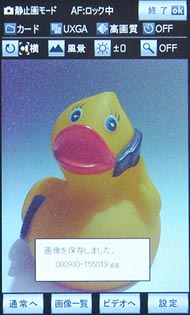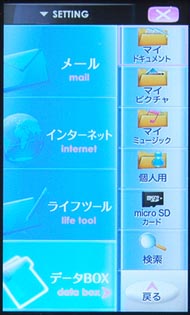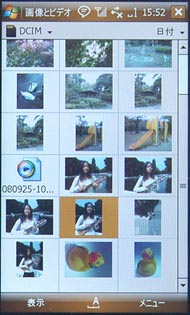前機種よりはかなりマシ? ただ、画質が同クラスのケータイより劣るのは悲しい──「WILLCOM 03」:荻窪圭の携帯カメラでこう遊べ(1/3 ページ)
ウィルコムのスマートフォンは「W-ZERO3」(カメラレビュー参照)、「W-ZERO3[es]」(カメラレビュー参照)、「Advanced/W-ZERO3[es]」(カメラレビュー参照)と、欠かさずレビューしていたが、カメラ機能という点で同時期のケータイカメラと比べてしまうとややキツいところもあった。
今回は最新モデル「WILLCOM 03」を試す。カメラスペックはAF(オートフォーカス)付きの200万画素とやや向上。ということは、画質面や使い勝手もどのくらい進化したかなと期待していたのである。
カメラの起動は、イルミネーションキー(カーソルモード時)のメニューから起動できる(Windows Mobile機なのでスタートメニューからたどってもいい)。画面全体にシンプルなメニューが表示されるので、そこで「カメラ」を選べばよい。カメラを起動すると、しばし「通話キーを押すとAFロックします」というガイダンスが表示されてカメラモードになる。
撮影は決定キーで行う。WILLCOM 03はディスプレイの下部もフラットなタッチ式イルミネーションキーを採用し、カーソルモードとテンキーモードが必要に応じて切り替わる仕様が新しい。ただカメラを使用する上では、ボタンとしての凹凸がないので、きちんと目で見て操作しなければならないのが難点。一応、フィードバック機能により押したか否かは振動で認識できるようになっているのだが。
このほか、このイルミネーションキーは昼間の屋外だとかなり見づらく、操作しにくい。撮影中、シャッターを切るつもりが少し位置がずれていたためか、明るさが補正されたり、撮影シーンが変わったりという誤操作が多々あった。写真を撮る時はファインダー画面に意識を集中させるので、ボタンを押す操作など、ほかへの意識はどうしてもおろそかになる。この点でも、“写真を撮る機械”としてのユーザビリティはやや低いといえる。


 カメラはシンプルで分かりやすい起動メニューなどから起動できる。ファインダー画面の上下に写真設定メニューが表示され、タッチ/ペン操作で各種設定を調整できる。ただ、ファインダー画面は少々粗めだ。レンズは裏面にある
カメラはシンプルで分かりやすい起動メニューなどから起動できる。ファインダー画面の上下に写真設定メニューが表示され、タッチ/ペン操作で各種設定を調整できる。ただ、ファインダー画面は少々粗めだ。レンズは裏面にあるなお、AFロックをしない場合は、決定キーをタップするだけでAF動作→撮影→保存と動作が流れる。UXGAサイズの写真をmicroSDへ記録するまでの撮影時間は、撮影から保存完了まで約8秒。200万画素機としてはややもっさり動作の部類だ。保存が完了すると音が鳴り、画面に完了の旨が表示される。
カメラアプリは縦向き専用のUIしかないのは残念だが、画面表示の向きさえ気にしなければ撮影そのものは横向きでもOKだ。撮影設定は、撮影画面のショートカットアイコンで撮影サイズ、写真品質、セルフタイマー、縦/横向き切り替え、撮影シーン、明るさ、デジタルズームといったよく使う機能を設定できる。写真を横位置にして撮りたいときは、回転アイコンをタップして向きを切り替えられる。
撮影シーンと明るさはイルミネーションキーでも変更可能。撮影シーンとホワイトバランス設定が同一のメニューにあるのは少し珍しいが、操作をよりシンプルにするという意味で悪くないと思う。ただ、シーンを示すアイコンが「山」であるのは少々いただけない。山のアイコンは、よくあるデジカメでは「風景モード」を示すことが多く、つい「風景モード」になっている気がしてしまう。
マクロモードは、画面の左下にある「接写へ/通常へ」をタップして切り替える。AFを搭載するので、マクロでもしっかりとピントが合わせやすいのは前モデルよりいいところだ。
写真の再生は「画像一覧」をタップ。「画像とビデオ」が開き、撮った写真をサムネイル表示できる。なお、デフォルトで開くのは内蔵メモリの「マイピクチャ」。microSDに保存した写真は、別途microSDフォルダからたどって表示する必要がある。
なお画像とビデオは縦向きと横向き、双方の向きに対応するので、好みのスタイルで気軽に操作できる。ここから写真を添付したメールの作成やBluetooth送信、別途インストールする画像処理ソフトなどを使う画像編集やフォトアルバム作成など、撮った後もいろいろと遊べる。
Copyright © ITmedia, Inc. All Rights Reserved.
アクセストップ10
- 「楽天ペイ」「楽天ポイントカード」「楽天Edy」アプリを統合 “史上最大級のキャンペーン”も実施 (2024年04月18日)
- 「ポケモンGO」でアバターの髪形や体形を変更可能に 早速試してみた率直な感想 (2024年04月18日)
- 新たな縦折りスマホがDOOGEEから登場 タフネスの次は折りたたみだ (2024年04月18日)
- MVNOが成長するのに“足りていないこと” 「格安スマホ」激動の10年を振り返りながら議論 (2024年04月19日)
- 最新のXperia発表か ソニーが「Xperia SPECIAL EVENT 2024」を5月17日に開催 (2024年04月17日)
- ドコモ、Visaのタッチ決済が使える指輪「EVERING」を販売へ 充電は不要、5気圧防水に対応 (2024年04月19日)
- ライカの新スマホ「Leitz Phone 3」を試す 最上級のスペックに表現力の増したカメラが融合 (2024年04月19日)
- 楽天モバイル通信障害が「ランチタイムを直撃」も現在は復旧 突然の「圏外」表示に慌てる人続出 (2024年04月19日)
- 「改正NTT法」が国会で成立 KDDI、ソフトバンク、楽天モバイルが「強い懸念」表明 (2024年04月17日)
- 「ドコモスピードテスト」がLinksMateで使い放題に ドコモの通信品質改善を見越した“特殊な対応” (2024年04月19日)